Wix Bookings: administrar servicios y categorías
6 min
En este artículo
- Crear categorías
- Asignar un servicio a una nueva categoría
- Reordenar tus servicios y categorías
- Renombrar categorías
- Eliminar una categoría
- Cambiar la vista y los filtros en la lista de servicios
La pestaña Servicios de reserva muestra todo lo que ofreces en un solo lugar. Busca en la lista por servicio, filtra por categoría y reordena tus servicios para cubrir tus necesidades. También puedes personalizar esta tabla para mostrar tantos detalles como desees.
Agrupa servicios similares en categorías para que a los clientes les resulte más fácil encontrarlos y reservarlos en tu sitio.
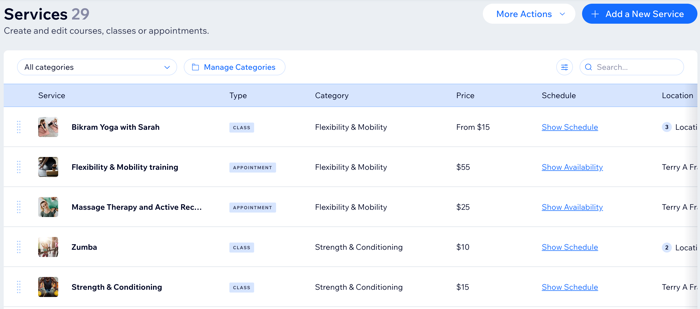
Crear categorías
Agregar categorías es una excelente manera de mantener tu sitio organizado y de ayudar a los clientes a encontrar los servicios que necesitan.
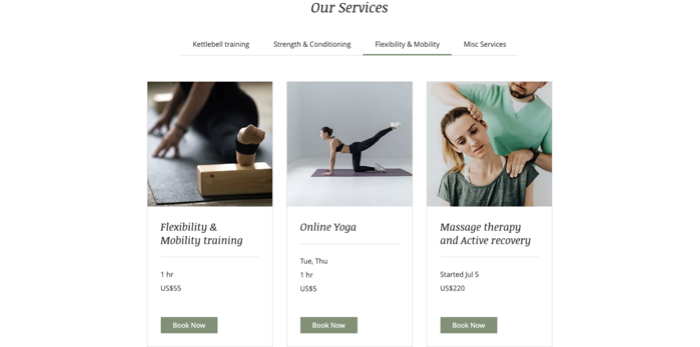
Para crear una categoría:
- Ve a Servicios de reserva en el panel de control de tu sitio.
- Haz clic en Administrar categorías.
- Haz clic en + Agregar nueva categoría.
- Ingresa el Nombre de la categoría.
- Haz clic en Agregar para guardar.
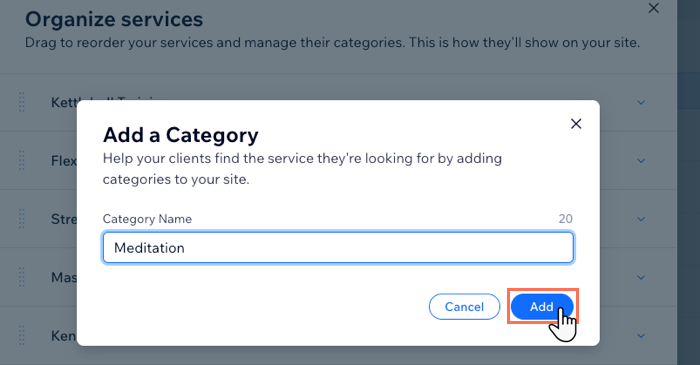
Asignar un servicio a una nueva categoría
Cuando crees un nuevo servicio o edites uno existente, asegúrate de agregarlo a la categoría correcta. Esto ayuda a tus clientes a encontrar el servicio que están buscando.
Nota:
Solamente puedes asignar un servicio a una categoría a la vez.
Para asignar un servicio a una categoría:
- Ve a Servicios de reserva en el panel de control de tu sitio.
- Selecciona el servicio que deseas asignar a una categoría.
- Haz clic en el menú desplegable Categoría del servicio y elige la categoría correspondiente.
- Haz clic en Guardar.

Reordenar tus servicios y categorías
Puedes reorganizar el orden en el que aparecen las categorías en tu sitio online. Esta es una excelente manera de promover nuevos tipos de servicios. También puedes facilitar a los clientes la búsqueda de tus servicios más populares.
Para reordenar tus servicios y categorías:
- Ve a Servicios de reserva en el panel de control de tu sitio.
- Elige lo que deseas hacer:
- Reordenar servicios:
- Selecciona una categoría del menú desplegable en la parte superior.
- Haz clic y mantén presionado la manilla de arrastrar junto a tus servicios para arrastrarlos y soltarlos en el orden que prefieras.
Nota: Solo puedes reordenar los servicios dentro de sus categorías, no cuando ves la lista "Todas las categorías".

- Reordenar categorías:
- Haz clic en Administrar categorías en la parte superior de la lista.
- Haz clic y mantén presionado la manilla de arrastrar junto a las categorías para arrastrarlas y soltarlas en el orden que prefieras.
- (Opcional) Pasa el cursor sobre cualquier categoría para cambiarle el nombre o eliminarla con los botones proporcionados. También puedes hacer clic en + Agregar nueva categoría en la parte inferior para crear nuevas categorías.

- Reordenar servicios:
Consejo:
También puedes reorganizar las categorías haciendo clic en Administrar categorías en el menú desplegable Más acciones en la parte superior de la página.
Renombrar categorías
Puedes cambiar el nombre de una categoría en cualquier momento. Asegúrate de dar a tus categorías los títulos que mejor describan el grupo de servicios que las componen.
Para cambiar el nombre de una categoría:
- Ve a Servicios de reserva en el panel de control de tu sitio.
- Haz clic en Administrar categorías.
- Pasa el cursor sobre la categoría que deseas renombrar.
- Haz clic en
 Editar nombre.
Editar nombre. - Ingresa el nuevo nombre para la categoría.
- Haz clic en Guardar.
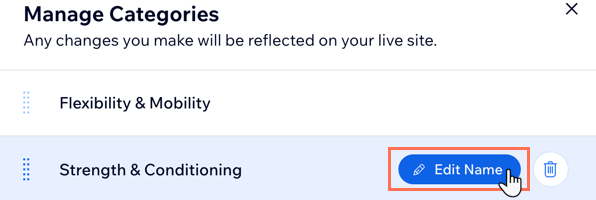
Eliminar una categoría
Cuando eliminas una categoría, puedes optar por mover los servicios que contiene a otra categoría en tu sitio. También puedes eliminar permanentemente una categoría y sus servicios si ya no los ofreces.
Importante:
Si eliges eliminar una categoría y los servicios que contiene, no podrás recuperar los servicios y tendrás que volver a crearlos manualmente.
Para eliminar una categoría:
- Ve a Servicios de reserva en el panel de control de tu sitio.
- Haz clic en Administrar categorías.
- Pasa el cursor sobre la categoría correspondiente.
- Haz clic en Eliminar
 .
. - Elige lo que deseas hacer:
- Mover servicios a:
- Haz clic para seleccionar la nueva categoría correspondiente en el menú desplegable.
- Haz clic en Mover y eliminar.
- Eliminar categoría y (x) servicios:
- Haz clic en Eliminar para confirmar.
Nota: Esta acción no se puede deshacer y tendrás que volver a crear desde cero los servicios eliminados.
- Haz clic en Eliminar para confirmar.
- Mover servicios a:
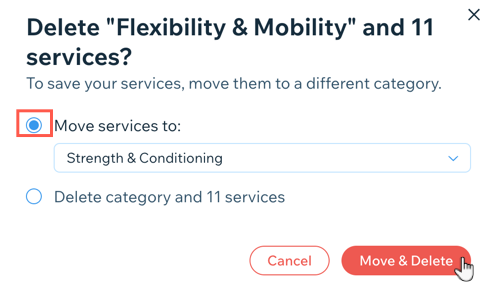
Cambiar la vista y los filtros en la lista de servicios
Personaliza la forma en la que muestras tus servicios en la lista de servicios, para ver tantos detalles como necesites. Elige mostrar el tipo de servicio, el precio, la ubicación, el miembro del personal y más.
Para cambiar la vista y los filtros en tu Lista de servicios:
- Ve a Servicios de reserva en el panel de control de tu sitio.
- Haz clic en el menú desplegable Categorías.
- Selecciona la categoría de servicio correspondiente que deseas ver.
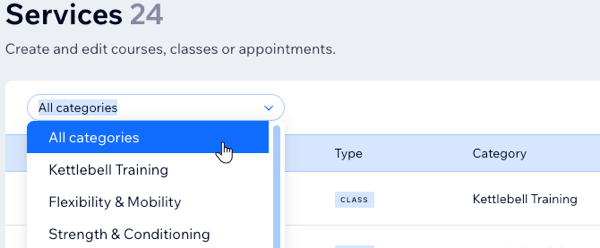
- Elige los detalles que deseas ver sobre los servicios en esta categoría:
- Haz clic en el icono Personalizar columnas
 junto a la barra de búsqueda.
junto a la barra de búsqueda. - Selecciona la casilla de verificación junto a cada detalle que deseas ver (por ejemplo, tipo, precio, etc.)
- Haz clic en el icono Personalizar columnas
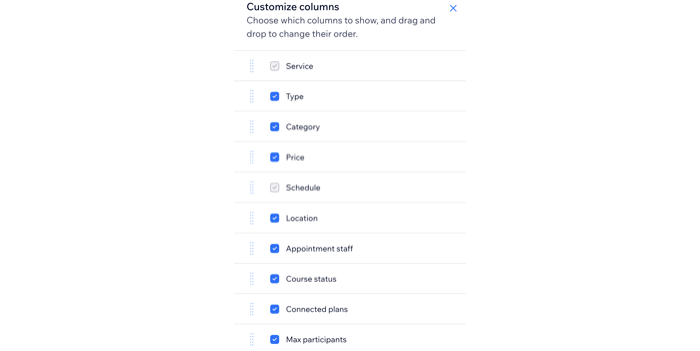
Consejo:
Desplázate hacia la derecha para ver las columnas adicionales que agregues a la lista de servicios.

